Genshin Impact のスクリーン録画の 3 つのウォークスルー ガイド [チュートリアル]
Genshin Impact は、優れたストーリーとキャラクターを備えた仮想ロールプレイングに焦点を当てたオープンワールド 3D ゲームです。魔法の冒険とアクションを備えた Genshin Impact の録画は、ユーザーにゲームプレイの楽しさと楽しさを提供できるため、ゲーマーの間で非常に人気があります。ここに来ているということは、優れたゲームプレイを保存したり、さまざまなプラットフォームで共有したりするための実用的な方法を探しているかもしれません。さて、あなたは正しいページにいます! この投稿では、Genshin Impact のゲームプレイを高品質で録画する 3 つの手間のかからない方法を紹介しました。
ガイドリスト
パート1:Genshin Impactのゲームプレイを高品質で録画する最良の方法 パート2:Windows / MacでOBSを使用してGenshin Impactを録画する方法 パート3:GeForce ExperienceでGenshin Impactを録画する手順 パート4:Genshin Impactの録画方法に関するよくある質問パート1:Genshin Impactのゲームプレイを高品質で録画する最良の方法
最も簡単な方法の1つであり、他の推奨事項の中でも最も優れた方法は、 4Easysoft スクリーンレコーダー ツール。このユーザーフレンドリーなツールは、画面上の Genshin Impact のハイライトやゲームプレイ スキルを記録できる使いやすい機能を提供します。さらに、CPU および GPU アクセラレーション テクノロジーが統合されており、遅延の問題なしに高品質でゲームプレイを記録できます。さらに、その優れた機能と機能性はよく構成されており、Genshin Impact のゲームプレイを迅速かつ効率的に記録できます。

録画した Genshin Impact の全体的な品質を向上させるために使用できる出力調整オプションをサポートします。
開始、一時停止、停止、スクリーンショットの撮影をすばやく実行できる、カスタマイズ可能なさまざまなキーボード ショートカットを提供します。
画面上の任意の領域を選択できるエリア選択機能を搭載しています。
Genshin Impact のゲームプレイとウェブカメラを同時に録画できます。
4Easysoft スクリーン レコーダーを使用して Genshin Impact のゲームプレイを高品質でスクリーン レコーディングする方法:
ステップ1ダウンロードしてインストールする 4Easysoft スクリーンレコーダー WindowsまたはMacのデスクトップでツールを起動します。次に、ツールを起動して ゲームレコーダー ボタン。

ステップ2次に、ツールは自動的にあなたのGenshin Impactゲームを検出します。 ゲームを選択 ボタンをクリックして、Genshin Impactをチェックしてください。ゲームと反応を同時にキャプチャするには、 ウェブカメラ そして マイクスイッチ ボタンを押してオンにします。

ステップ3その後、高品質の結果を確実に得るために、 記録樹立 ボタンを 装備 アイコンをクリックします。 環境設定 ウィンドウで、 出力 タブで出力を設定できます フレームレート 60fpsまで ビデオ品質 ロスレスに設定します。設定が完了したら、 わかりました ボタンの下にある オーディオ設定.

ステップ4次に、Genshin Impactの録画プロセスを開始します。 記録 ボタンを押します。3 秒間のカウントダウンが終了する前に、Genshin ゲームプレイに戻ります。

ステップ5Genshin Impactのゲームプレイの録画が終了したら、停止アイコンにチェックを入れてください。その後、ツールは内蔵のプレビュー機能を表示します。ここで、クリックする前に出力を視聴することができます。 輸出 ボタン。

パート2:Windows / MacでOBSを使用してGenshin Impactを録画する方法
これで、Genshin Impactのゲームプレイを録画する最良の方法がわかりました。 OBSスタジオ あなたを助けることができるもう一つのスクリーンレコーダーツールです。この軽量でアクセスしやすいオープンソースのスクリーンレコーダーツールには、Genshin Impactのゲームプレイを高品質で録画する機能が組み込まれています。さらに、元の品質を維持しながら、高圧縮でスクリーン録画された出力を提供することができます。さらに、スクリーン録画プロセス中に高いパフォーマンスを提供するようにプログラムされています。OBSがゲームプレイ中にウェブカメラ録画をサポートしているかどうか尋ねられた場合、答えはイエスです!できます!では、OBS StudioでGenshin Impactを録画するにはどうすればいいですか?その方法を説明する手順は次のとおりです。
ステップ1ダウンロード OBSスタジオ WindowsまたはMacコンピュータで起動します。その後、 追加 ボタンを プラス アイコンの下 ソース セクションで選択 ゲームキャプチャ オプションから選択します。その後、ラベルは ゲームキャプチャ そして、 わかりました ボタン。
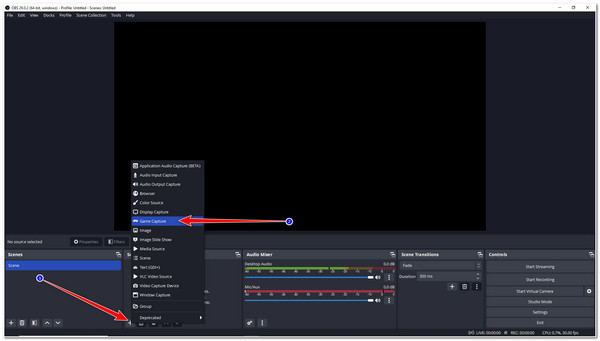
ステップ2上の 「ゲームキャプチャ」のプロパティ ウィンドウで、 モードドロップダウンメニュー 選択して フルスクリーンアプリケーションをキャプチャする OKボタンをチェックします。
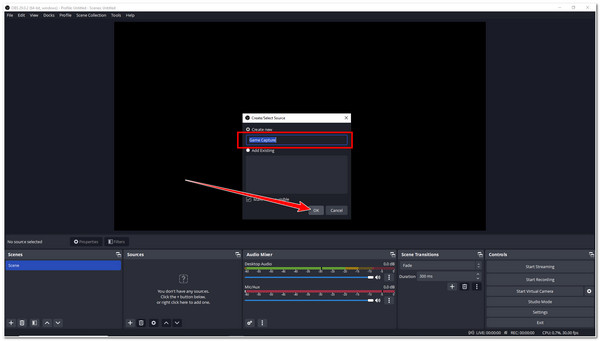
ステップ3その後は、 原神インパクト、それを起動します 全画面表示 そしてあなたの OBSスタジオゲームプレイが OBS ウィンドウに表示されると、ツールが認識され、録画が開始されます。
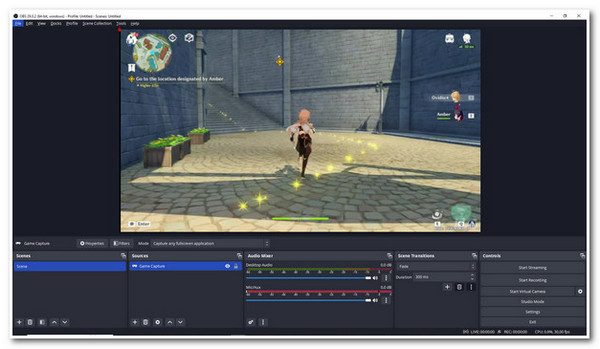
パート3:GeForce ExperienceでGenshin Impactを録画する手順
OBS Studio以外にも、 GeForceエクスペリエンス は、Genshin Impactのゲームプレイを録画するためのベストピックツールの1つでもあります。このスクリーンレコーダーツールは、録画した画面上のゲームプレイの外観を向上できるため、優れています。優れたフィルターを使用すると、Genshin Impactの録画を次のレベルに引き上げることができます。また、ゲーム設定の最適化も備えており、コンピューターのGPU、CPU、ディスプレイを自動的に最適化します。この機能を使用すると、最高のパフォーマンスと画質のバランスで、画面上のGenshin Impactのゲームプレイをキャプチャできます。では、GeForce Experienceを使用してGenshin Impactのゲームプレイを録画するにはどうすればよいでしょうか。次の手順に従う必要があります。
ステップ1起動する GeForceエクスペリエンス コンピュータで 記録 オーバーレイからオプションを選択するには、 Alt + Z キーボードの 設定 希望に合わせてカスタマイズするボタン ビデオキャプチャ セットアップ。
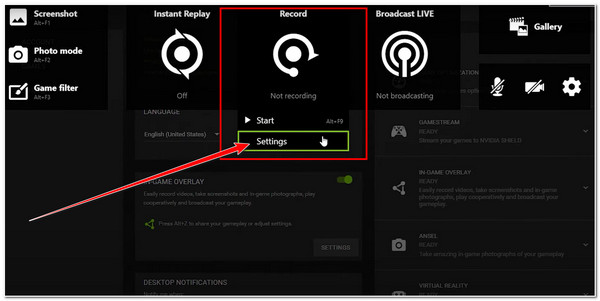
ステップ2次に、好みの品質、解像度、フレームレート、ビットレートを選択します。 ビデオキャプチャ ウィンドウが表示されます。設定が完了したら、 保存 設定を保存するには、画面の右上隅にあるボタンをクリックします。
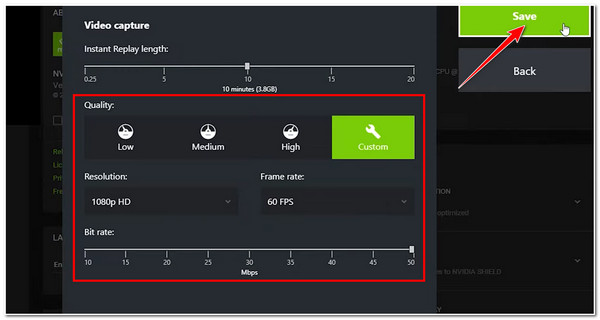
ステップ3その後、録画プロセスを開始するには、 始める ボタンの下にある 記録 オプション。その後、GeForce Experience は自動的に録画プロセスを開始します。
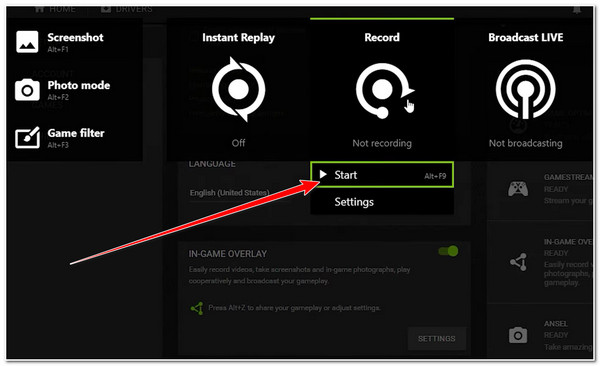
パート4:Genshin Impactの録画方法に関するよくある質問
-
Genshin Impactモバイルの画面を録画するにはどうすればいいですか?
Android または iPhone のデバイスに組み込まれているスクリーン レコーダー機能を使用できます。Android デバイスのコントロールまたは iPhone のコントロール センターから簡単にアクセスできます。
-
OBS Studio は、Genshin の録画をすぐに開始するためのホットキーをサポートしていますか?
はい、カスタマイズ可能なホットキーをサポートしています。特定のプロセスを開始するためのショートカットキーをどこに追加すればよいかわからない場合は、OBS Studioに移動して ファイル タブをクリックします。次に、オプションから 設定、新しいウィンドウで、 ホットキー機能やプロセスごとにさまざまなショートキーを追加できるようになりました。
-
Genshin Impactを高品質で録画するにはどうすればいいですか?
Genshin Impact はゲームのプレイ時に 4K 解像度と 60 fps のフレーム レートを提供するため、レコーダーでも同じ設定を調整する必要があります。
結論
以上が、Genshin Impactのゲームプレイを録画する3つの優れた方法です。これで、Genshin Impactのオープンワールドで体験した魔法のような冒険とスリリングなアクションを保存して共有できます。3つのオプションのうち、 4Easysoft スクリーンレコーダー このツールは最高です! 画面上の録画プロセスが簡単で、高品質の結果が得られます! 今すぐ 4Easysoft Screen Recorder で Genshin Impact の旅を始めて、ゲームプレイのハイライトを記録しましょう。

 投稿者
投稿者 